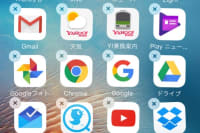Instagramとは

引用: https://img.etimg.com/thumb/msid-66052999,width-643,imgsize-233670,resizemode-4/instagram-1200x900.jpg
Instagram(インスタグラム)とは、無料の写真共有アプリケーションです。略して「インスタ」と呼ばれる事もあり、投稿する写真の見栄えの良さを意味する「インスタ映え」という言葉はよく耳にするのではないでしょうか。
主にiPhoneなどのスマートフォンで”Instagram(インスタグラム)”アプリを利用し、沢山の人が投稿した写真を共有して楽しまれています。
iPhoneでInstagramが開かない原因

iPhoneでInstagram(インスタグラム)が開かない原因は様々です。大きくはiPhone自体の原因、”Instagram(インスタグラム)”アプリの原因、Instagram(インスタグラム)のシステム原因、通信回線の原因などが挙げられます。

しかし、原因を特定する事にあまり意味はなく、いくつかの対処法を実践してInstagram(インスタグラム)が開かない症状が改善すれば良い訳です。対処法を効果的かつ手軽に行える順に紹介しますので、症状が改善するまで対処法①から⑦を順に行ってみてください。
開かない場合の対処法①Instagramアプリを再起動する
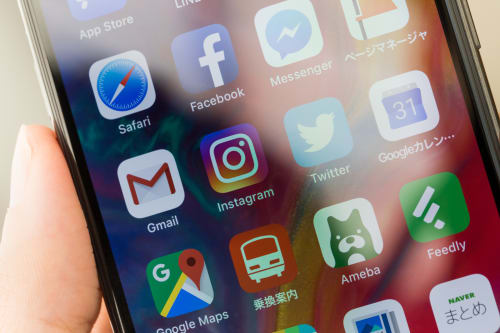
1.iPhone本体の下部にあるホームボタンを素早く2回カチカチッと押します
2.起動しているアプリが一覧で表示されますので、”Instagram(インスタグラム)”アプリを指でスライドしてiPhone画面上部へ払います
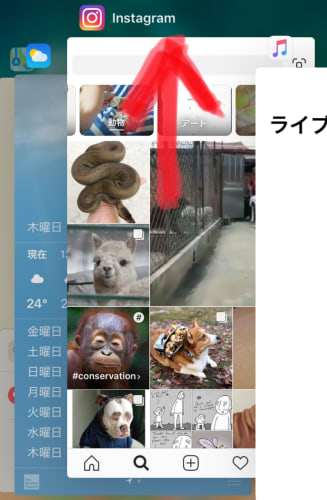
3.iPhoneホーム画面より”Instagram(インスタグラム)”アプリをタップして再び起動して開けない症状が改善したか確認してください
開かない場合の対処法②iPhoneを再起動する

1.iPhone本体上部(またはサイド)のボタンをスライダが表示されるまで押し続けます
2.スライダをドラッグしてiPhoneの電源を完全に切ります
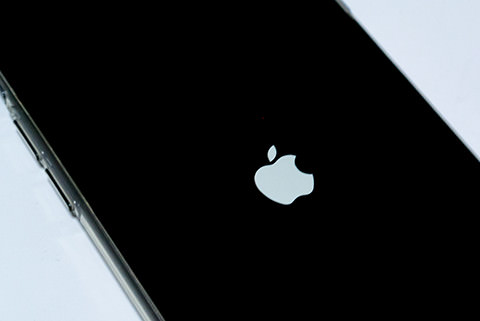
引用: https://mobareco.jp/wp/wp-content/uploads/2015/08/p2275302.jpg
3.iPhoneの電源が切れたら本体上部(またはサイド)のボタンを再び、今度はAppleロゴが表示されるまで押し続けます
4.iPhoneがいつものホーム画面になりましたら、”Instagram(インスタグラム)”アプリをタップして開けない症状が改善したか確認してください
開かない場合の対処法③Instagramアプリを最新状態へアップデートする
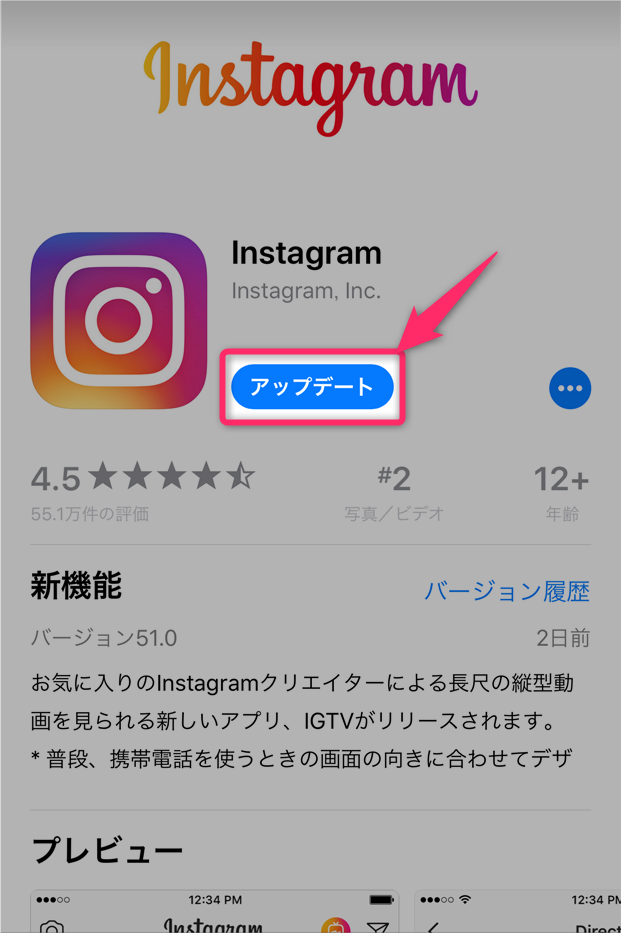
引用: https://did2memo.net/wp-content/uploads/2018/06/instagram-how-to-update-app-iphone-app-store.png
1.”App Store”アプリの”アップデート”タブ内に”Instagram(インスタグラム)”アプリがないか確認します
2.、”Instagram(インスタグラム)”アプリがあった場合、アイコン右側に”アップデート”表記があればタップして”開く”表記になればアップデート完了です
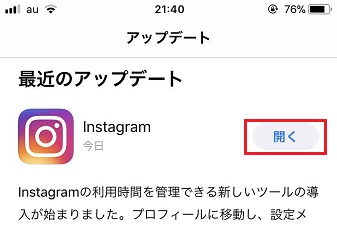
引用: https://s3-ap-northeast-1.amazonaws.com/cdn.appli-world.jp/production/imgs/images/000/004/136/original.jpg?1534858986
3.”アップデート”タブ内に”Instagram(インスタグラム)”アプリがない場合、あってもアイコン右側が”開く”表記になっている場合は既に”Instagram(インスタグラム)”アプリは最新状態なので、開かない症状が改善しているか確認してください
関連記事
開かない場合の対処法④Web版Instagramが開かないかチェックする

1.ホーム画面から”Safari”アプリを起動し、”Instagram”を検索し、Web版を開きます
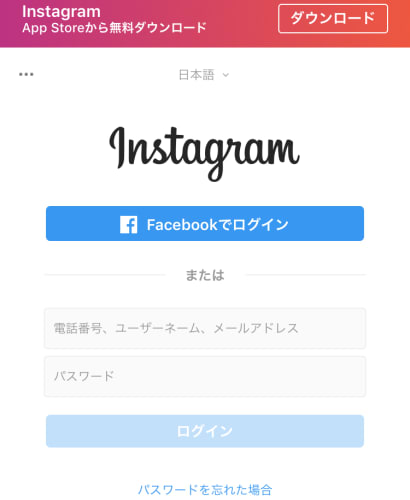
2.”ログイン”をタップし、必要情報を入力してInstagram(インスタグラム)へログインしてください
3.Web版での利用ができる場合は、アプリに問題がある可能性が高い為、対処法⑤以降を行ってください
4.Web版でもInstagram(インスタグラム)が開かない場合は”Instagram(インスタグラム)”システムに問題が起きているので、復旧するまで待ちます

開かない場合の対処法⑤Instagramアプリのレビューにて開かない症状がコメントされてないかチェックする
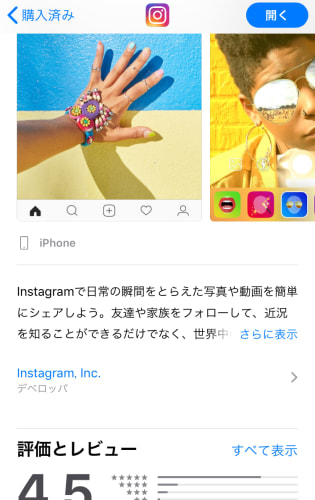
1.”App Store”アプリを起動し、画面右上の”人型(アカウント)”アイコンをタップしてアカウント画面を開きます
2.”購入済み”をタップし、”すべて”タブ内から”Instagram(インスタグラム)”アプリを選択します
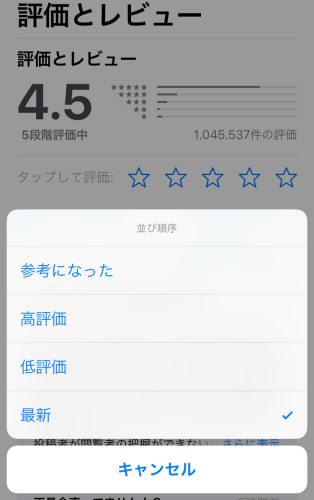
3.画面を下へ進み、”評価とレビュー”横の青文字”すべて表示”をタップ、レビューを”最新”で並べ替えします
4.レビューに沢山の”Instagram(インスタグラム)”アプリが開かない症状について書かれていれば、アプリ不具合の可能性が高いので、復旧するまで待ちます。
開かない場合の対処法⑥Instagramアプリを削除して再インストールする

引用: http://i0.wp.com/xn--eckya0ay0o1bvd.jp/wp-content/uploads/2016/04/img_4629.jpg
1.Instagram(インスタグラム)にログインする情報、”ID”と”パスワード”をメモします ※分からない場合はInstagram(インスタグラム)アプリを削除するのは止めましょう
2.ホーム画面にて”Instagram(インスタグラム)”アプリのアイコンを長押しして、「×」ボタンをタップして削除します
3.”App Store”から”Instagram(インスタグラム)”アプリを再インストールし、メモした情報を元にログインして開かない症状が改善しているか確認してください
関連記事
開かない場合の対処法⑦Instagramへ問い合わせ

基本的にはヘルプセンターにて自己解決することが奨励されてますので、下記のリンクから解決を試みてください。
Instagramヘルプセンター
Instagramのヘルプページです。
Instagram(インスタグラム)への問い合わせは以下の3通りしかありません。ヘルプセンターで症状が解決せず、以下の項目に原因が該当する場合はお試しください。
なりすましアカウントを報告する

1.”Instagram(インスタグラム)”アプリのログイン画面にて[パスワードを忘れた場合]をタップします。
2.[ログインリンクを送信]の下にある[ヘルプが必要な場合]をタップして、画面の指示に従います。
3.ご自身だけが利用できる安全なメールアドレスを入力してください。リクエストを送信したら、Instagram(インスタグラム)から次の手順を知らせるメールが届くのをお待ちください。
他者の投稿に関して問題を報告する

他者の投稿に関しての問題でInstagram(インスタグラム)が開かない症状は発生しないと思いますが、念の為に問い合わせフォームをご紹介します。
下記のリンクから報告してください。ただし、必ずしも返信があるわけではないので、早急に問題を解決したい場合は、ヘルプセンターをご利用ください。
Instagramヘルプセンター_報告フォーム
コミュニティ規定への違反を報告するフォームです。
プレス関係について問い合わせる

以下のリンクへ移動するとプレス専用の公式サイトにてプレスリリースが閲覧できます。必要な情報があればここで検索してみてください。
iPhoneでinstagramが開かない原因が不明でも対処法さえ知っていれば大丈夫!

いかがでしたか?iPhoneで突然、Instagram(インスタグラム)が開かない症状が発生しても慌てることはありません。繰り返しになりますが、原因を特定する事にあまり意味はなく、ご紹介した対処法を実践して症状が改善すれば、引き続きInstagram(インスタグラム)ライフを楽しんでください♪